Existen muchas opciones en la aplicación de calendario de Google. Es por eso que tomamos la decisión de ofrecerte los mejores consejos y trucos para Google Calendar; para que de esta forma puedas sacarle el máximo provecho posible a esta útil e interesante aplicación.
Ya te hemos enseñado varias cosas sobre Google Calendar, como usar la barra lateral de Maps en Calendar, aplicar diferentes zonas horarias, configurar una meta en dispositivos móviles, compartir un calendario, entre muchas otras cosas. En esta ocasión, vamos a ver consejos y trucos simples para Google Calendar, pero de mucha utilidad.
Crear un evento en Google Calendar
Uno de los mejores consejos o trucos que te vamos a dar para Google Calendar es algo simple, veremos cómo crear un evento y qué errores tenemos que evitar a toda costa. Quienes tengan mucha experiencia creando calendarios, posiblemente este consejo no les termine de ser sumamente útil, aunque podemos repasar lo más importante.
Primero, hacemos clic en el signo “+” multicolor para poder crear un nuevo calendario. Cuando estamos en Chrome, esta opción es dar clic en cualquier intervalo de tiempo para poder crear un evento predeterminado de 1 hora desde ese momento. En la app podemos hacer lo mismo si presionamos en un intervalo de tiempo específico.
Vamos a ver varias opciones de configuración para el evento, si deslizamos hacia arriba en la aplicación o hacemos clic en “Más opciones” en un ordenador, veremos más opciones. Incluso podemos configurar el evento para que se repita en tiempos determinados; decidir cuántas alertas serán enviadas de manera de notificación o por correo electrónico; cambiar el calendario de lo que se añadirá en el evento, etc.
Google añadió hace relativamente poco la opción de permitir confirmar la asistencia de manera remota o en persona. Por lo tanto, cuando una persona acepta una invitación, podemos ver cuántos pueden aparecer o iniciar sesión desde la comodidad de su hogar para confirmar.
Enviar agenda diaria por correo electrónico
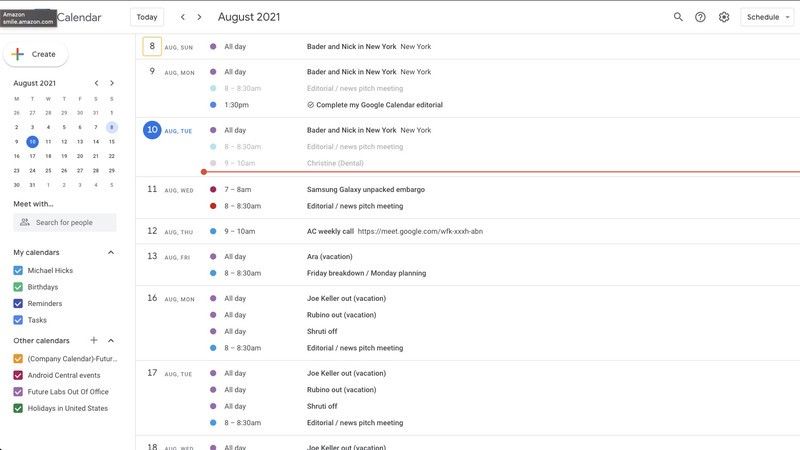
Entrar a Google Calendar desde Gmail es muy fácil. En el caso de dispositivos móviles debemos presionar en el icono con las tres líneas horizontales y desplazarnos hasta el apartado de “Google Apps”. Si estamos desde el ordenador, podemos dar clic en el icono de Calendario que se encuentra del lado derecho y luego presionar en “Abrir en una pestaña nueva”.
Si nos vamos a la versión web de Google Calendar, abrimos Configuración en la columna izquierda y debajo de General vamos a ver “Configuración para mis calendarios”. Luego de esto tendremos que dar clic en el calendario del cual deseamos un itinerario y nos desplazamos hacia “Otras configuraciones”. La última opción que encontraremos será “Agenda diaria” presionamos sobre el menú desplegable y cambiamos la opción a “Correo electrónico” y podremos recibir el resumen diario de eventos en nuestro e-mail.
Configuración de Google Calendar
Calendar cuenta con varias configuraciones bastante interesantes, incluso cuenta con muchas herramientas que no son realmente útiles. Por lo tanto, vamos a intentar enfocarnos únicamente en lo que nos parece interesante y vale la pena mencionar.
Una de estas opciones es cambiar la duración predeterminada del evento de 60 minutos a únicamente 15 o podemos subirlo a 120. Es posible configurar distintos tipos de configuraciones para distintas cuentas de Gmail.
También tenemos opciones de visualización, en donde envés de tener la vista predeterminada podemos hacerlo con el número predeterminado de días visible; podemos poner la vista personalizada en únicamente 2 días o 4 semanas.
Otra cosa interesante es habilitar las horas de trabajo, podemos añadir algunos límites entre el trabajo y los momentos de ocio y advertirles a las personas si intentan invitarlo a una reunión en dichas horas. De esta forma recibirán un mensaje de “fuera de horario de atención en dichas horas”.
Podemos “Posponer” las notificaciones de Google Calendar desde Chrome. De esta forma podemos configurarlas para que aparezcan cuando el evento esté cerca. Para esto tendremos que ir a Configuración > Configuración de notificaciones > Mostrar notificaciones pospuestas y podemos configurarlas.

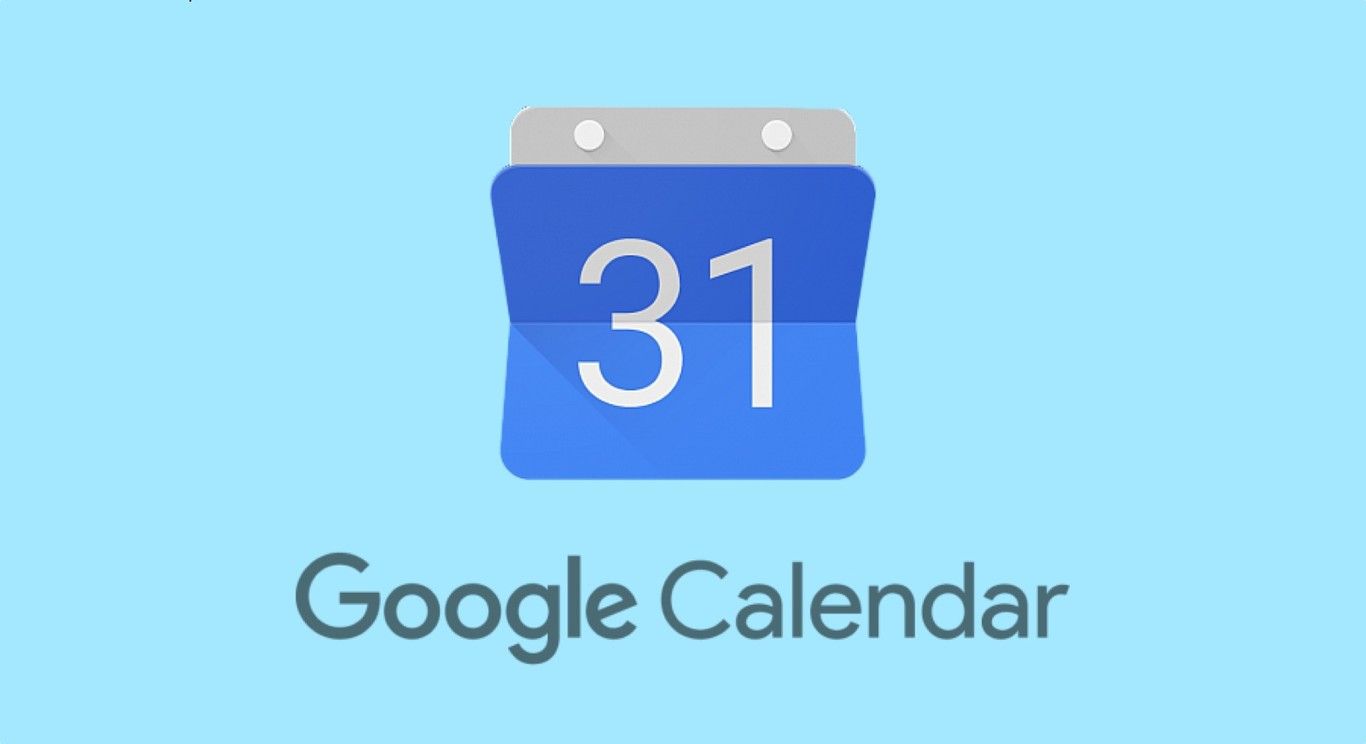
¿Tienes alguna pregunta o problema relacionado con el tema del artículo? Queremos ayudarte.
Deja un comentario con tu problema o pregunta. Leemos y respondemos todos los comentarios, aunque a veces podamos tardar un poco debido al volumen que recibimos. Además, si tu consulta inspira la escritura de un artículo, te notificaremos por email cuando lo publiquemos.
*Moderamos los comentarios para evitar spam.
¡Gracias por enriquecer nuestra comunidad con tu participación!